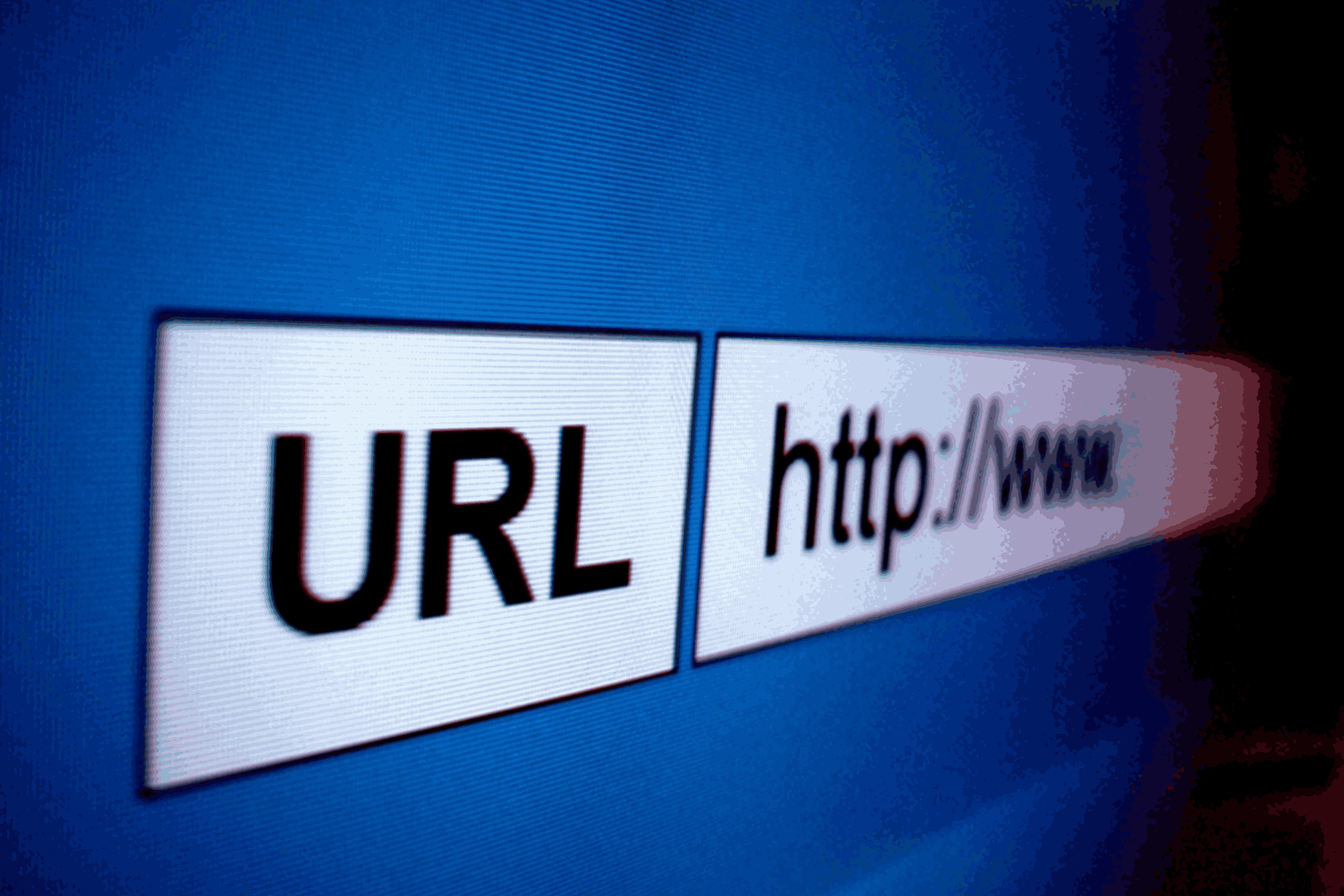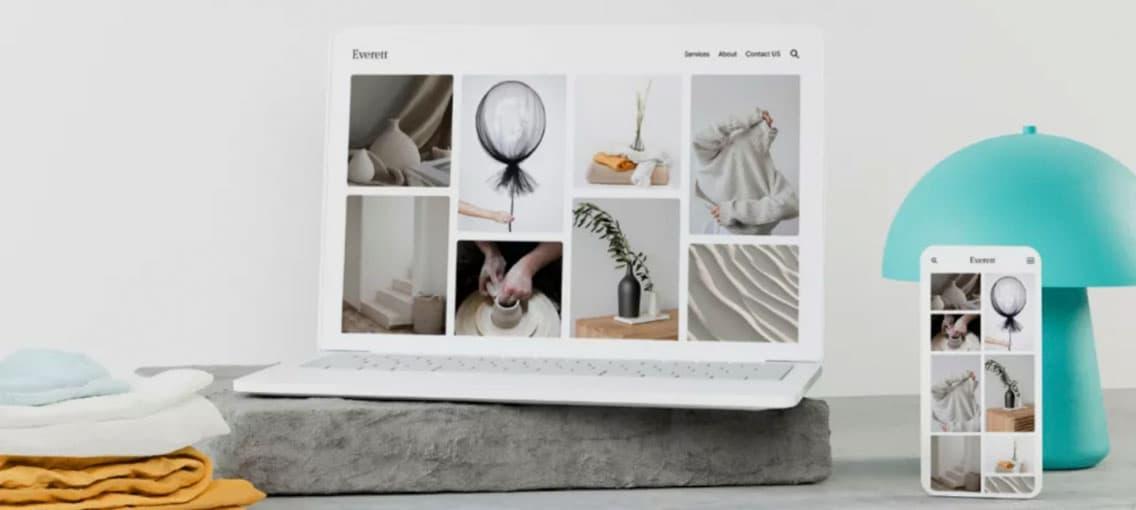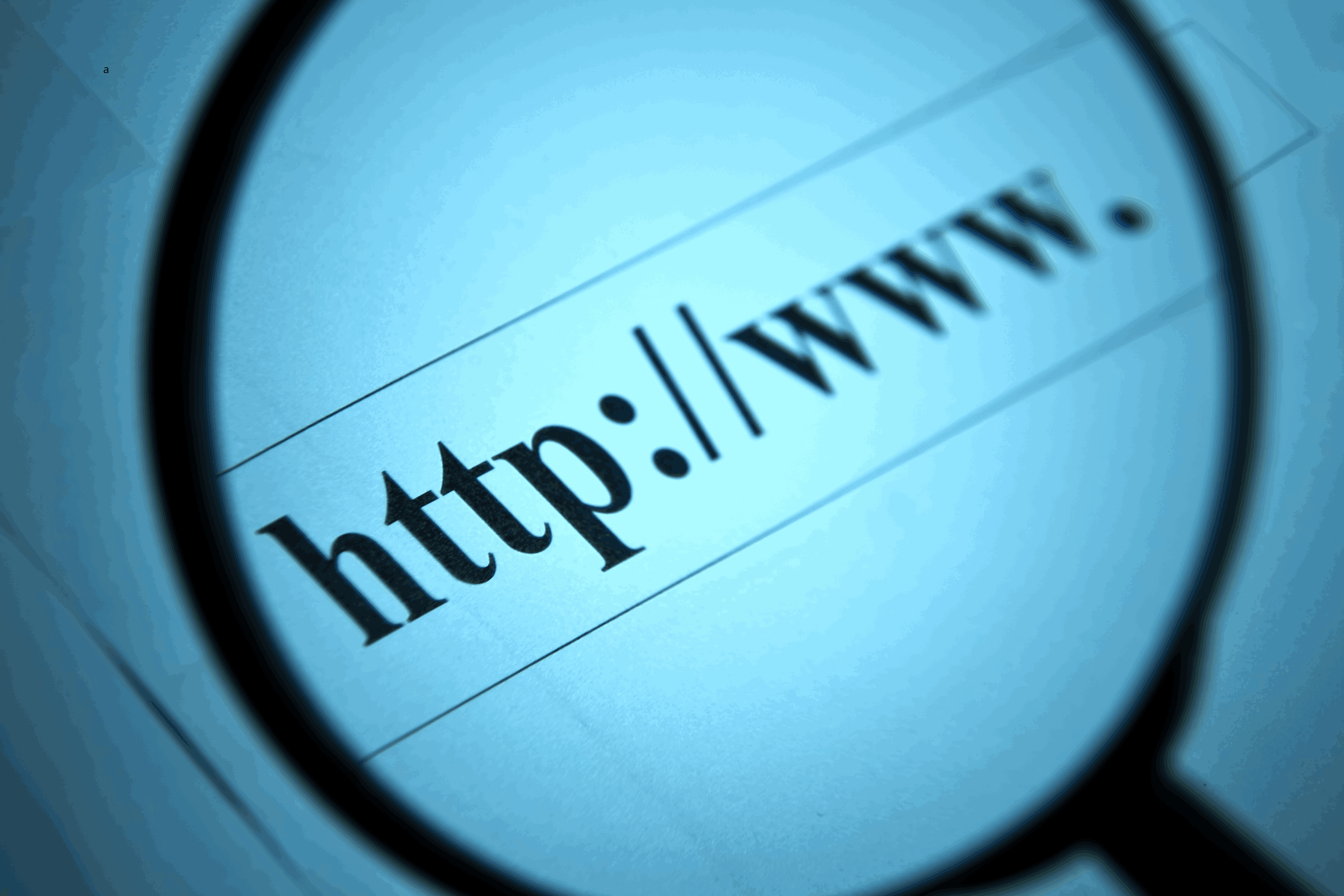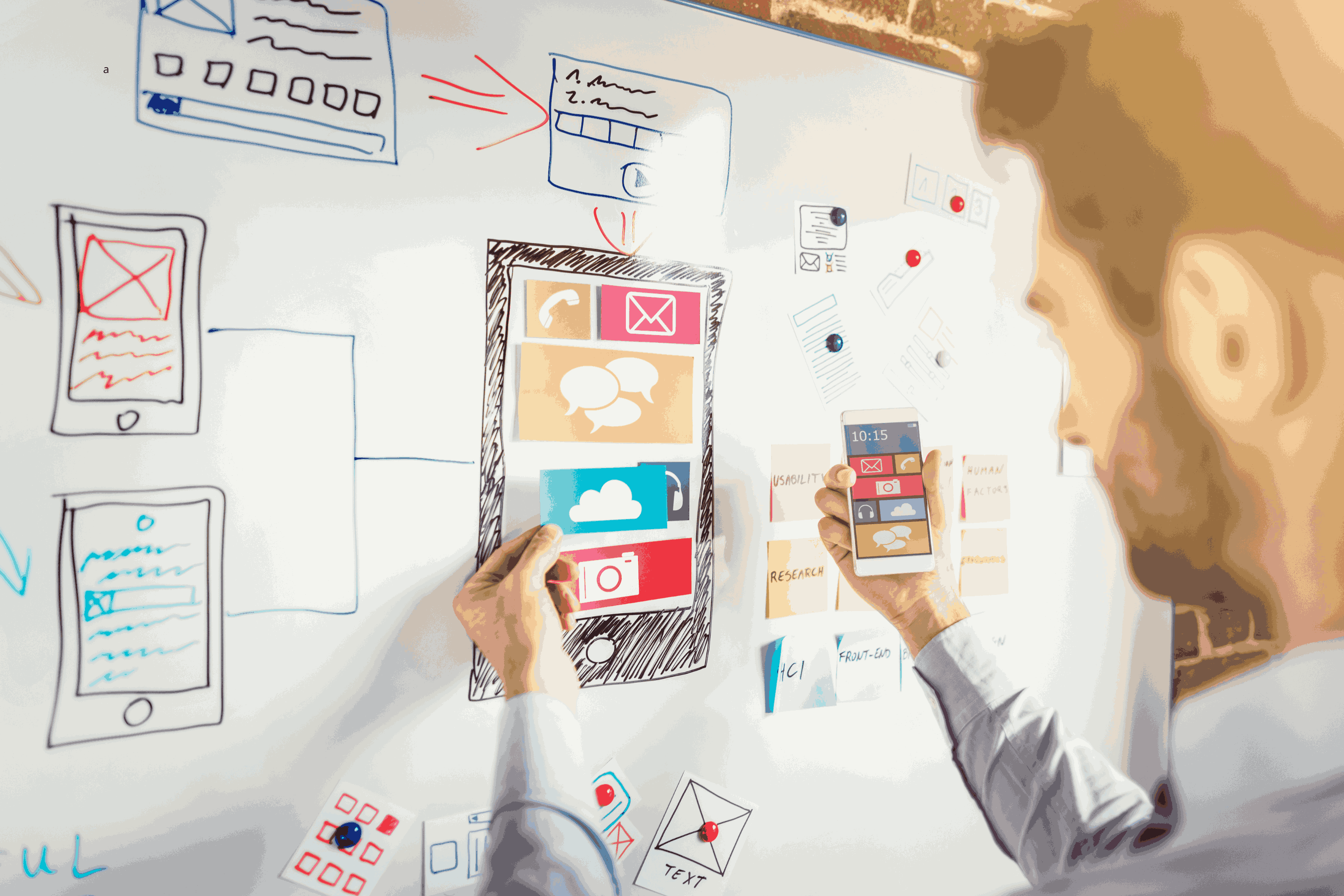Tener claro cómo gestionar sus proyectos en línea en Latinoamérica es importante para alcanzar el éxito, y trámites tan relativamente sencillos como cambiar una URL en WordPress pueden volverse tremendamente complicados si no saben cómo llevarlos a cabo.
Ya sea por razones de marca, estructura o corrección de errores, es necesario que sepan qué pasos tienen que seguir para conseguirlo. Existen diferentes formas de cambiar una dirección URL de WordPress, ¡y nosotros vamos a detallarles las principales!
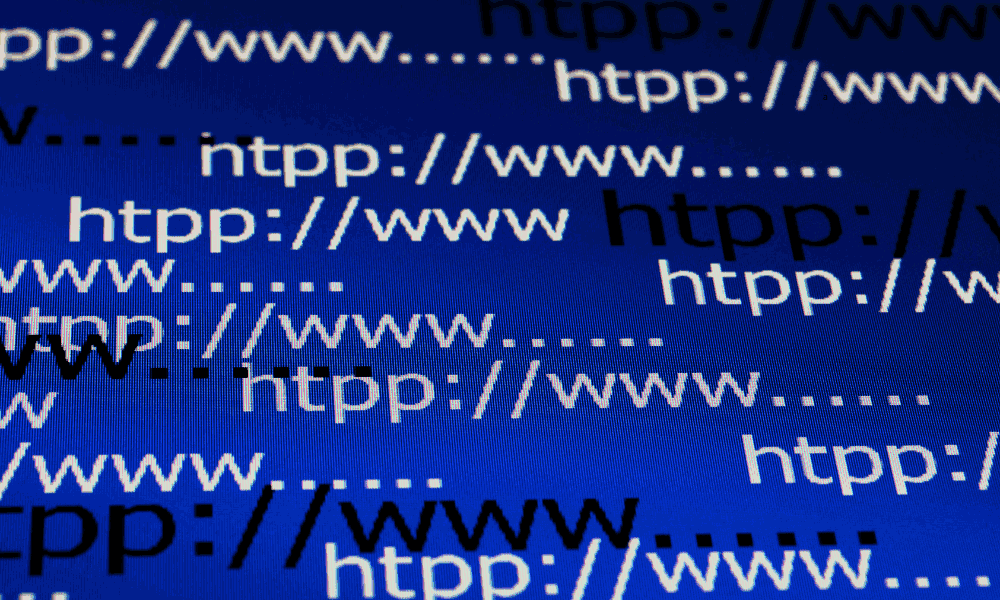
¿Por qué cambiar la URL en WordPress?
Existen diferentes motivos por el que pueden necesitar llevar a cabo esta acción en sus proyectos en América Latina, y estas son algunas de las más habituales.
- Rebranding: Si la marca o el nombre del dominio cambia, la URL debe reflejar su nueva identidad.
- Corrección de errores: Si una URL contiene errores tipográficos o enlaces rotos, cambiarlos mejorará la navegación.
- Optimización SEO: Una estructura de enlaces clara y optimizada puede mejorar el ranking en buscadores.
- Reestructuración de la web: Al reorganizar el contenido o actualizar la arquitectura de un sitio, puede ser necesario ajustar las URLs para reflejar dichos cambios.
Cómo cambiar la URL del sitio en WordPress desde el panel de administración
Si han llegado hasta aquí buscando cómo cambiar la URL de una página en WordPress de forma sencilla, les encantará saber que es posible hacerlo desde el panel de administración de WordPress.
- Acceder al panel de administración de WordPress.
- Ir a ‘Ajustes’ y, de ahí, a ‘Generales’.
- Escribir la nueva URL en los campos ‘Dirección de WordPress (URL)’ y ‘Dirección del sitio (URL)’, asegurándose de guardar los cambios antes de salir.
- Comprobar que el sitio funcione correctamente visitando la nueva dirección.
Cómo cambiar la URL de una página específica en WordPress
Si desean llevar a cabo este tipo de acción, podrán hacerlo directamente desde el editor de páginas de la plataforma.
- Entrar al panel de administración, seleccionar ‘Páginas’ y clicar sobre la opción ‘Todas las páginas’.
- Hacer clic en ‘Editar’ sobre la página cuya URL desean modificar.
- Buscar la opción ‘Permalink’ y hacer clic en ‘Editar’.
- Introducir la nueva URL, aceptar el cambio y guardar haciendo clic en ‘Actualizar’.
Cambiar la URL de WordPress con un plugin
Utilizar un plugin diseñado específicamente para este propósito es muy aconsejable. Softwares como Easy-Update-URLs o Go Live Update URLs facilitan el proceso y garantizan que todos los enlaces internos se actualizarán correctamente.
- Instalar y activar el plugin que deseen desde el panel de administración.
- Ir a ‘Herramientas’ y seleccionarlo.
- Introducir la URL antigua y la nueva URL en los campos que correspondan.
- Elegir las tablas de la base de datos que se desean actualizar.
- Ya solo les queda aplicar los cambios, ¿ven como era muy sencillo?
Cambiar la URL de WordPress manualmente en la base de datos
Si prefieren hacer este cambio de forma manual, pueden hacerlo desde phpMyAdmin, ¡aunque tendrán que extremar las precauciones!
- Acceder a phpMyAdmin desde el panel de control de su servidor.
- Seleccionar la base de datos de su sitio WordPress.
- Encontrar y abrir la tabla ‘wp_options’ para poder buscar las filas ‘siteurl’ y ‘home’.
- Editar los campos ‘option_value’ para introducir la nueva URL y guardar los cambios.
Consideraciones SEO al cambiar la URL en WordPress
Cambiar la URL de una página web puede tener un impacto negativo en el SEO, ¡tengan estos tips en cuenta para que su posicionamiento en búsquedas locales en Latinoamérica no se resienta!
- Configurar redireccionamientos 301 para transferir todo el tráfico y la autoridad a las nuevas URLs.
- Actualizar el sitemap en Google Search Console después de haber realizado el cambio.
- Revisar y actualizar todos los links internos para que apunten a las nuevas URLs.
- Monitorea el impacto en el SEO con herramientas como Google Analytics y Search Console, comprobando cualquier posible disminución de tráfico o errores.
- Asegurarse de contar con un hosting WordPress como el de GoDaddy, de calidad y capaz de soportar este tipo de cambios sin que ello afecte a la velocidad de carga de la web o a su tiempo de disponibilidad.
Solución de problemas comunes al cambiar la URL en WordPress
Es posible que les toque hacer frente a algunos inconvenientes al cambiar una URL en WordPress, por eso es importante que sepan identificarlos y, más importante aún, cómo solucionarlos.
- Errores 404: Verifiquen que las redirecciones 301 de las que hablamos antes estén bien configuradas.
- Bucles de redirección: Comprueben que las redirecciones no estén generando un ciclo infinito.
- Problemas de contenido mixto (HTTP a HTTPS): Si cambian de HTTP a HTTPS, asegúrense de actualizar todos los recursos y enlaces internos para que utilicen el nuevo protocolo.
Con esto no deberían tener problemas a lahora de cambiar una URL en WordPress, ¡encantados siempre de poder ayudarles!
Buenas prácticas para redireccionamientos después de cambiar URLs
Tener claros algunos tips tras editar la URL de una página de WordPress hará todo el proceso mucho más sencillo, pues les permitirán optimizar la experiencia del usuario, evitar errores 404 y preservar el posicionamiento SEO de sus proyectos en línea. Por eso hemos elaborado una breve guía con algunos consejos básicos que les permitirán aplicar redireccionamientos con la máxima tranquilidad y eficacia.
- Configurar redirecciones 301 inmediatamente después del cambio con el fin de indicar a los buscadores y usuarios que una página ha sido movida de forma permanente. Esto conserva la autoridad de SEO y evita errores 404 que disminuyan el tráfico y dañen la experiencia del usuario.
- Usar un plugin especializado, como por ejemplo Redirection, Simple 301 Redirects, AIOSEO Pro, Rank Math o Yoast Premium. Este tipo de software les permitirá gestionar las redirecciones desde el panel, rastrear errores 404, importar reglas y automatizar todo el proceso.
- Reducir al máximo la cantidad de redirecciones para no ralentizar su sitio, creándolas únicamente cuando sea necesario y evitando cadenas innecesarias que puedan afectar al rendimiento del sitio. Lo preferible es que cualquier URL redirija directamente a su destino final, sin pasos intermedios.
- Cambiar el permalink en WordPress correctamente, yendo a ‘Ajustes’ y de ahí a ‘Enlaces permanentes’ para ajustar la estructura general, y luego modificando el slug desde la entrada o página individual. Utilicen guiones y no guiones bajos, e incluyan palabras clave relevantes para el SEO. Además, eviten incluir fechas en la URL para mantenerla evergreen.
- Verificar y limpiar enlaces rotos o errores 404 usando plugins como Redirection que pueden ayudarles a monitorizar estos fallos al cambiar un enlace en WordPress. Garantizar que todas las URLs funcionen bien mejora la experiencia del usuario y evita penalizaciones SEO.
- Comprobar que existe una única versión raíz y usar redirecciones 301 para que todas las demás variantes apunten a ella, l oque les permitirá concentrar la autoridad SEO y evitar contenido duplicado.
- Hacer copias de seguridad de archivos y bases de datos antes de modificar URLs o la estructura de su sitio. Así, si algo falla, podrán volver a una versión anterior sin perder contenido ni posicionamiento por el camino.
- Configurar la redirección al cambiar de dominio, aplicando redirecciones desde las URLs antiguas a las nuevas para no perder visitantes ni posicionamiento. Y si aún no tienen uno, recuerden que en GoDaddy pueden comprar un dominio de forma rápida y sencilla.
Con esto no deberían tener ningún tipo de problema ni al cambiar una URL de WordPress ni tampoco al cambiar las que haya en su interior. Ahora solo les queda acceder a nuestro Creador de Páginas Web gratuito, dar forma a su proyecto en línea y empezar a hacer las optimizaciones que necesiten para garantizar que todo funciona como usted desean.
Les llevará algo de tiempo, pero ya han visto que no resulta para nada complicado. ¡Con los conocimientos justos y una buena guía pueden alcanzar resultados profesionales de forma mucho más asequible de lo que seguro pensaban!